A Nik Collection képszerkesztő szoftverekkel végzett munka gyakran döntő lehet a fényképeid minőségének javításában. Kiemelendők a Color Efex Pro 4 vezérlőpontjai, amelyek a kiemelkedő funkciók közé tartoznak. Ezek lehetővé teszik, hogy pontosan alkalmazd a Hatásokat a kiválasztott képrészekre. Itt megtudhatod, hogyan használhatod ezt a funkciót a legjobban.
Legfontosabb megállapítások
- A vezérlőpontok lehetővé teszik a hatások célzott alkalmazását a specifikus képrészeken.
- Lehetséges hatásokat csak kiválasztott színekre vagy fényességi tartományokra alkalmazni.
- Duplázhatod és módosíthatod a vezérlőpontokat, hogy konzisztens eredményeket érj el.
Lépésről lépésre útmutató
A vezérlőpontok erejének kiaknázásához kövesd ezeket a lépéseket:
1. Bevezetés a vezérlőpontokba
Kezdj azzal, hogy kiválasztasz egy hatást, amelyet alkalmazni szeretnél a képedre. Például itt a Részletkivágót használom. A kontroll bizonyos képrészek felett döntő, hogy a hatás teljes mértékben megmutatkozhasson.
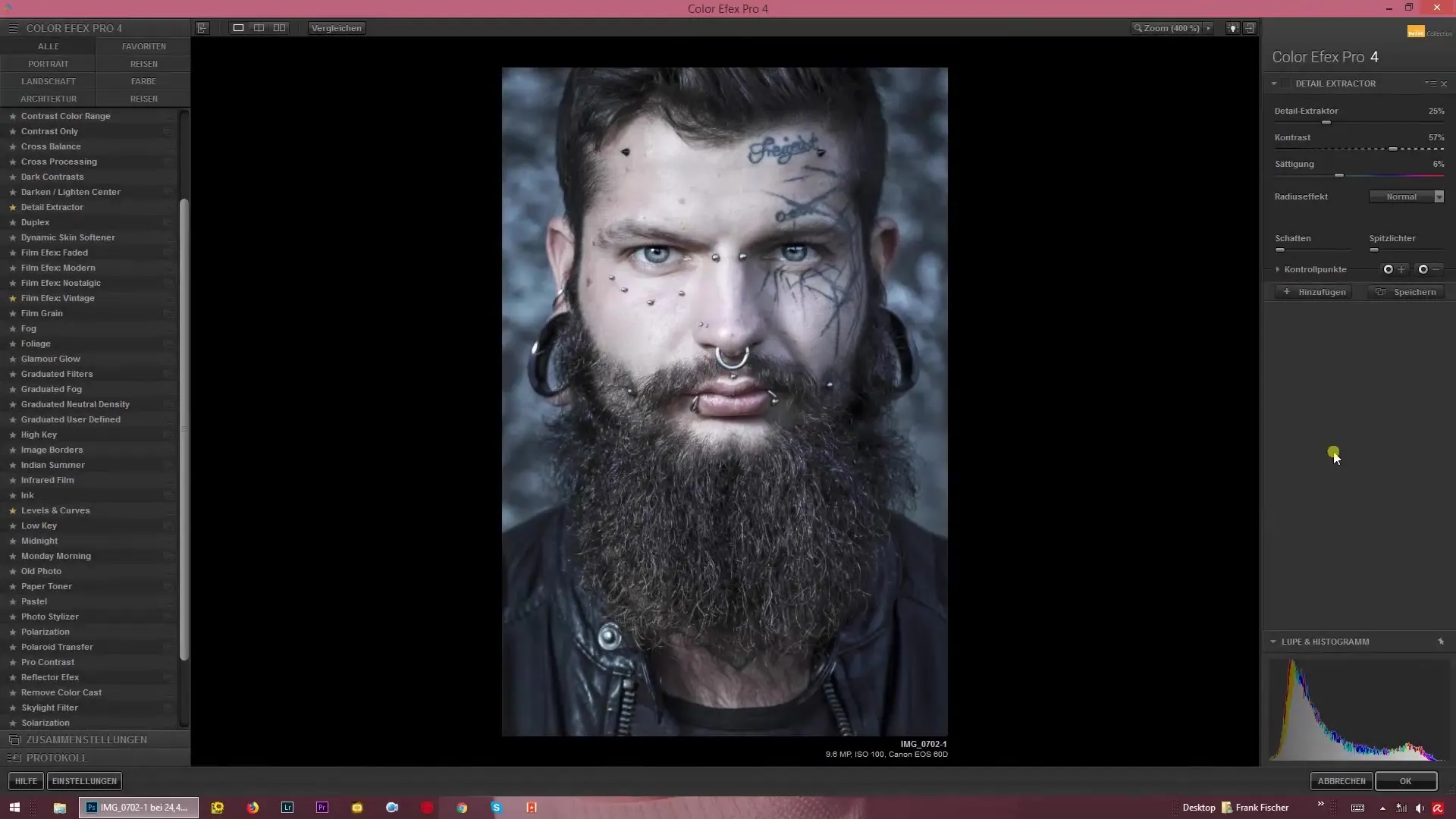
2. Vezérlőpontok beillesztése
Vezérlőpont beillesztéséhez kattints a szűrők vezérlősávjában található plusz ikonra. Ezáltal a hatás inicializálása aktiválva lesz a vezérlőpont helyén.
3. A vezérlőpont hatókörének beállítása
A hozzáadott vezérlőpontot egy kör jelzi, amely meghatározza a hatás hatókörét. Húzd ezt a kört a kívánt helyekre. Fontos: A hatás csak azonos színek és fényességek között lesz alkalmazva.
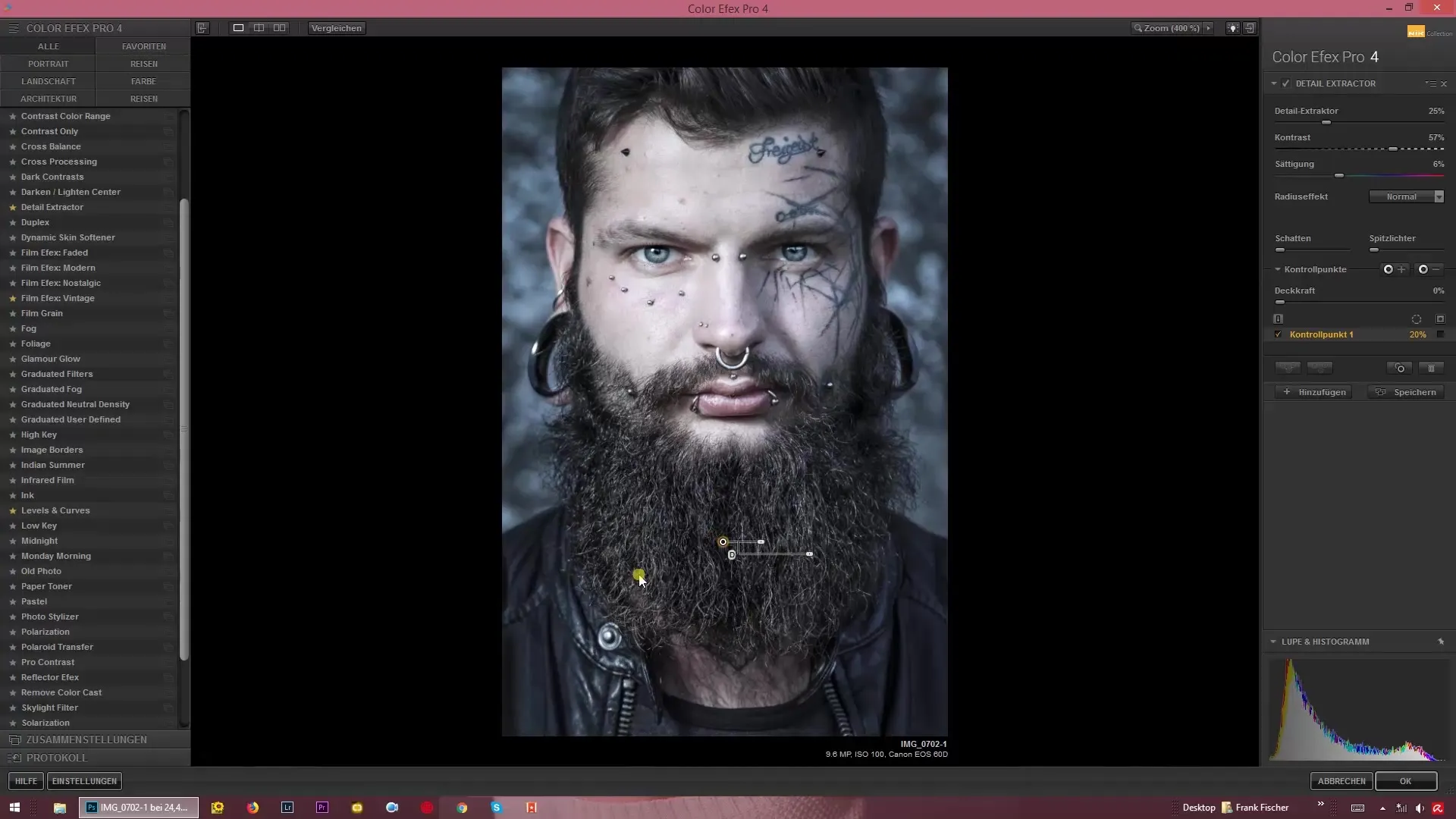
4. A hatás finomhangolása
Győződj meg róla, hogy a hatás csak a kívánt területet érinti. Ezt például a kör összehúzásával vagy a környező színekkel való keveréssel érheted el. Fokozhatod a hatást a jobb láthatóság érdekében.
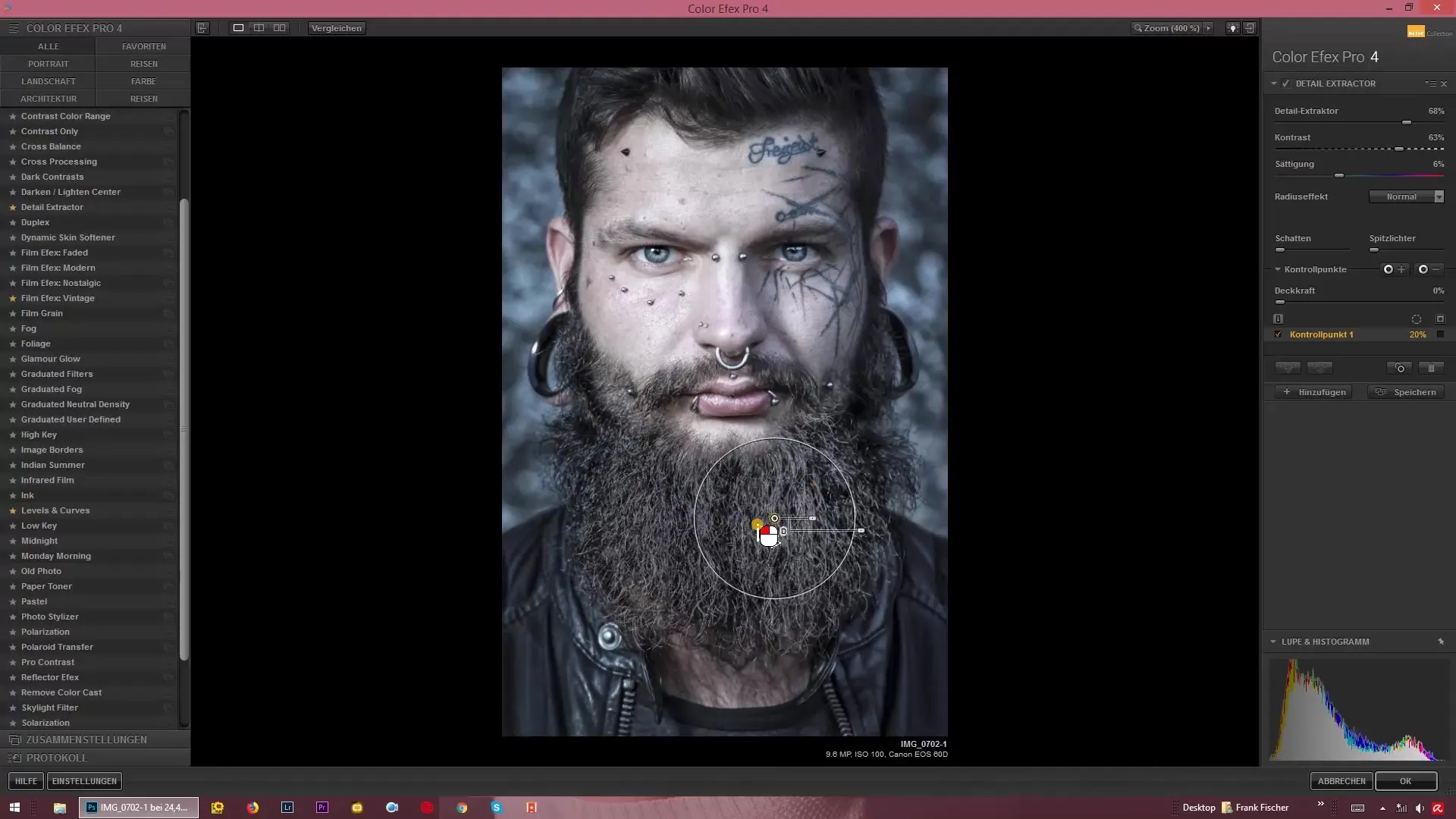
5. Hatások vizualizálása
Kattints az információs ikonra (jel), hogy lásd, mely terület van kitéve a hatásnak. Minden, ami világosan megjelenik, a hatás által érintett, míg minden sötétebb ki van zárva.
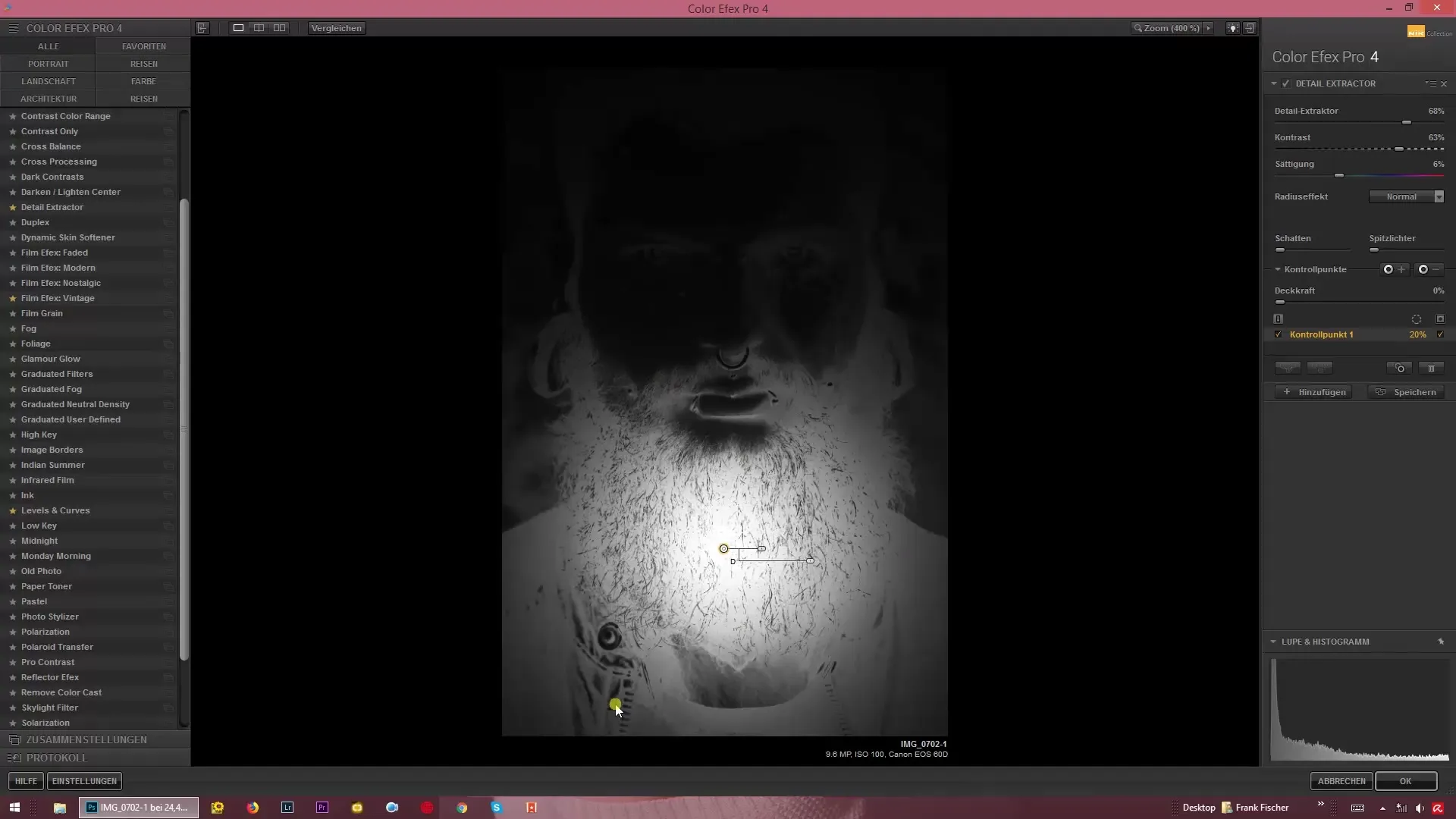
6. Különböző területek szelektív szerkesztése
A hatást célzottan alkalmazd a specifikus területekre, mint például a bőr vagy a szemek, egy újabb vezérlőpont beállításával. Tartsd a sugár kicsinek, hogy pontos beállításokat végezzen.
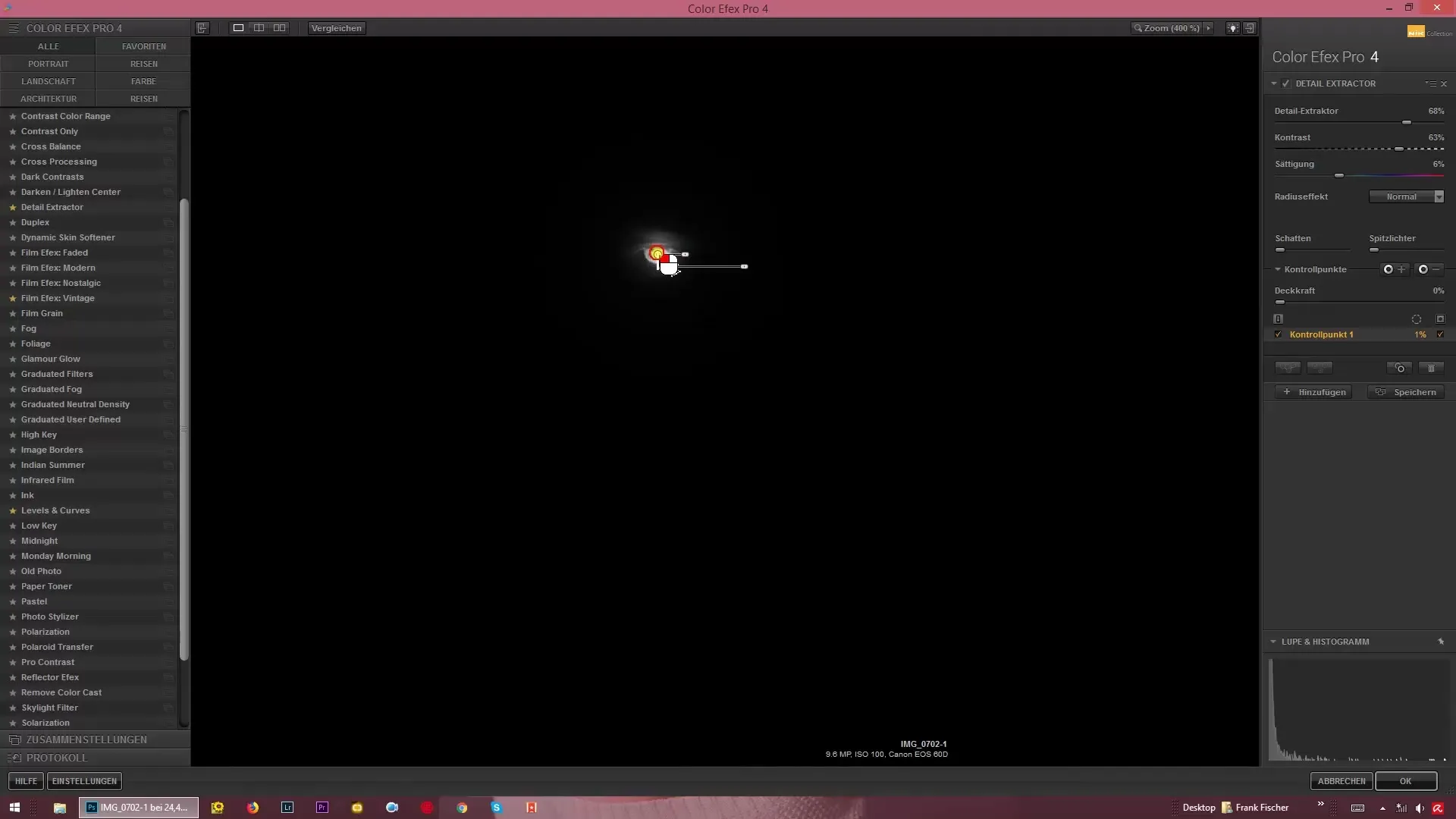
7. Vezérlőpontok duplázása
A hatás más helyeken való alkalmazásához a vezérlőpontot az Alt billentyű lenyomva tartásával duplázhatod. Ezután húzd az új vezérlőpontot arra a helyre, ahol ugyanazt a hatást szeretnéd használni.
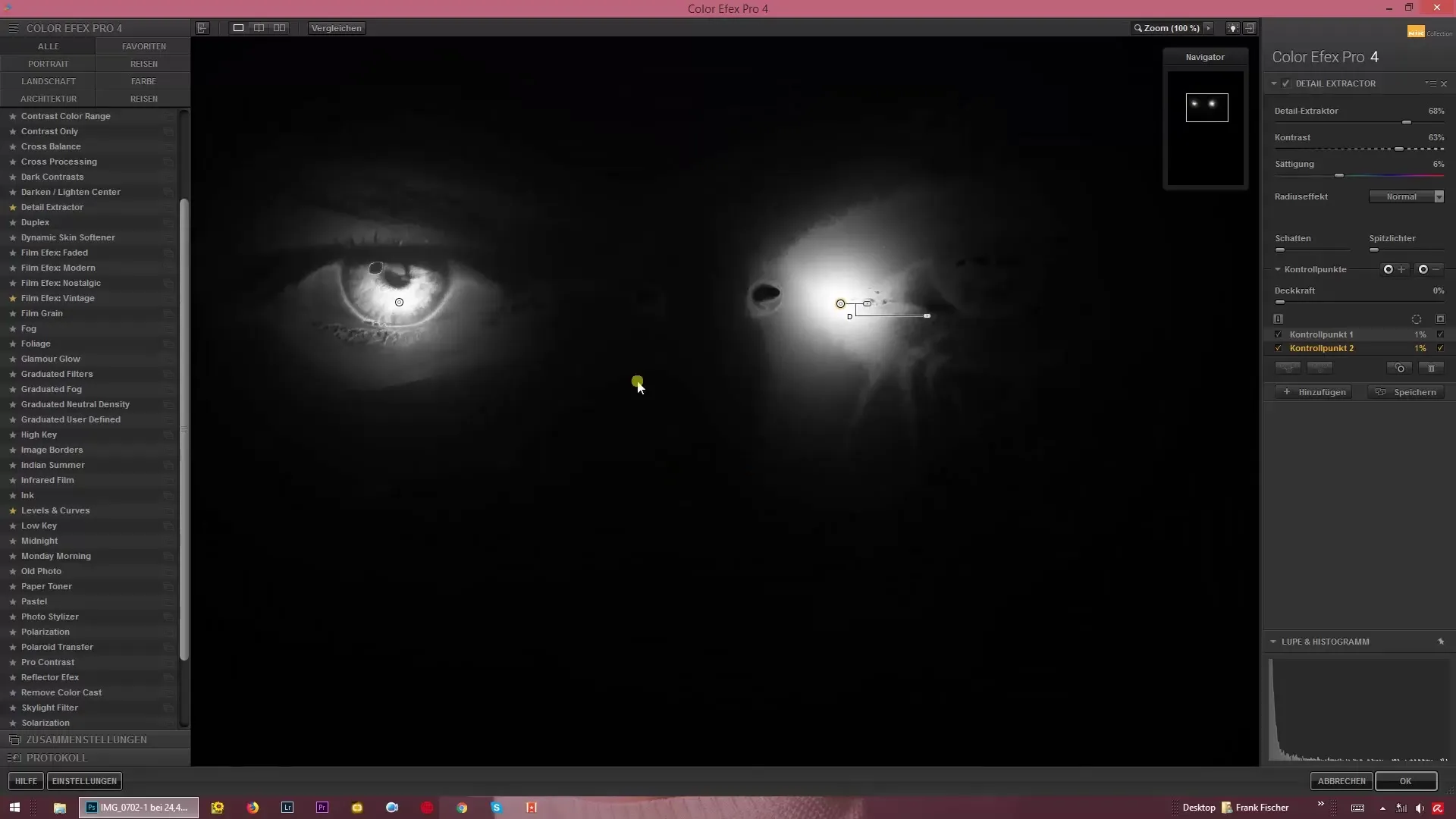
8. Vezérlőpontok kezelése
A vezérlőpontokat igény szerint elrejtheted vagy törölheted. Ezek a funkciók segítenek gyorsan váltani a különböző beállítások között vagy módosításokat végezni.

9. A maszktechnikák alkalmazása
Mindegyik vezérlőpont úgy működik, mint egy maszk. Azok a területek, amelyek fekete színűek a vezérlőpontnál, nem kapnak hatást, míg a fehér területek maximálisan engedik be a hatást. Használd ezt a technikát célzott beállításokhoz az egész képen.
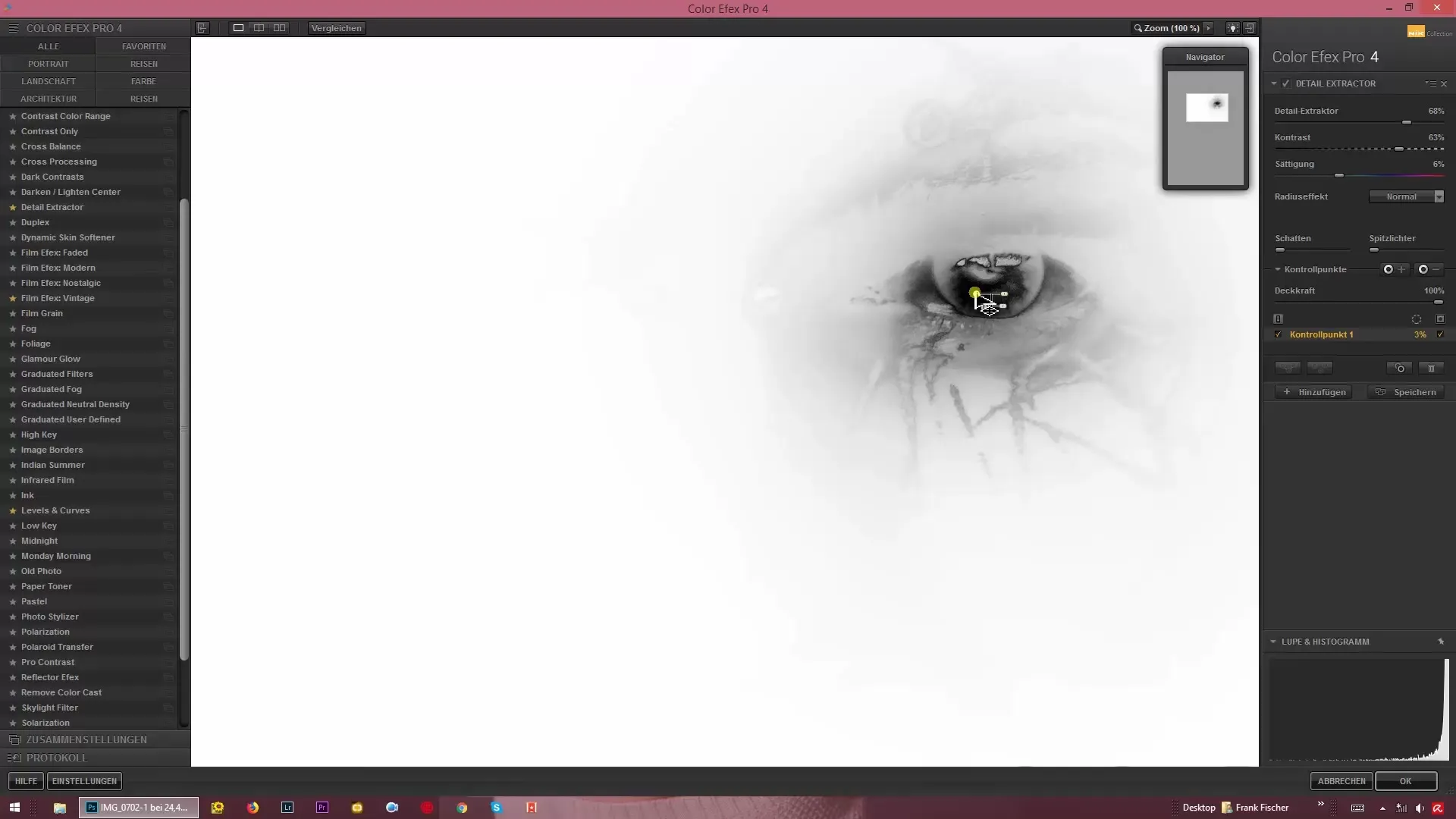
10. Továbbképzés és kísérletezés
Szánj időt arra, hogy alaposan foglalkozz a vezérlőpontokkal. Kísérletezz különböző beállításokkal, hogy megtudd, mely hatások a legjobban illenek a képszerkesztéseidhez.
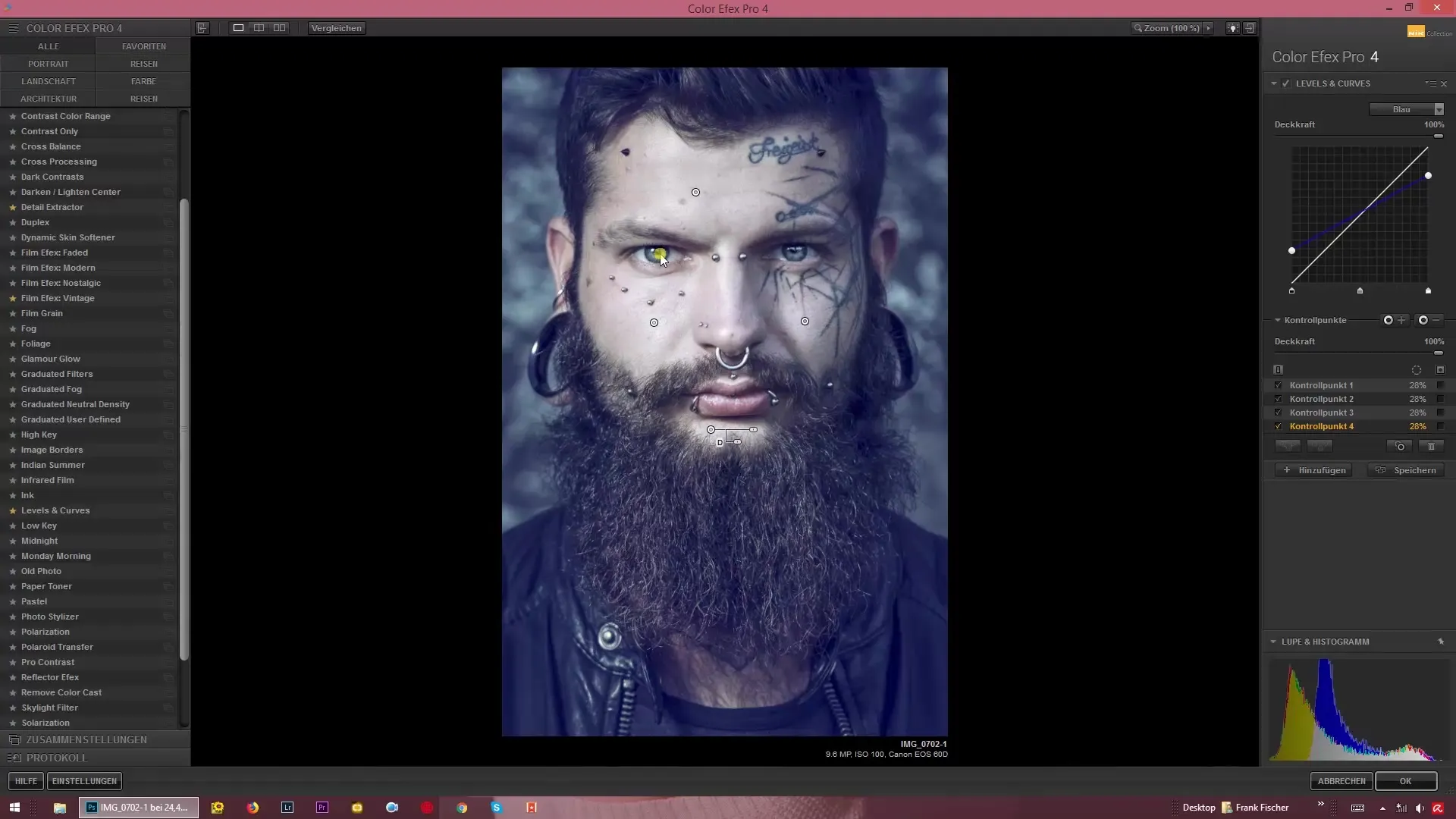
Összefoglalás - Nik Collection: A vezérlőpontok hatékony használata a Color Efex Pro 4-ben
A vezérlőpontok Color Efex Pro 4 programban való használatával célzottan alkalmazhatod a hatásokat specifikus képrészletekre, és így professzionális eredményeket érhetsz el. Érdemes folyamatosan fejleszteni a tudásodat ezen a téren, és alaposan felfedezni a szoftver különböző funkcióit.
Gyakran ismételt kérdések
Hogyan illeszthetek be egy vezérlőpontot a Color Efex Pro 4-be?Kattints a szűrők vezérlősávjában található plusz ikonra.
Alkalmazhatok hatásokat specifikus színekre?Igen, a vezérlőpontok csak hasonló fényességek és színek esetén működnek.
Hogyan duplázom a vezérlőpontokat?Tartsd lenyomva az Alt billentyűt, és húzd a vezérlőpontot a kívánt helyre.
Miért van a jel a nézetben?Megmutatja, mely területek érintettek a hatás által.
Hogyan törölhetek vezérlőpontokat?Kattints a vezérlőpontra, majd a törlés ikonra.


